ps制作循环播放的绚丽花朵效果
来源:红动中国
作者:乐声
学习:4999人次
27、新建一图层在最顶层,并保持选中状态,如图

28、点渐变工具,选透明彩虹渐变如图所示。
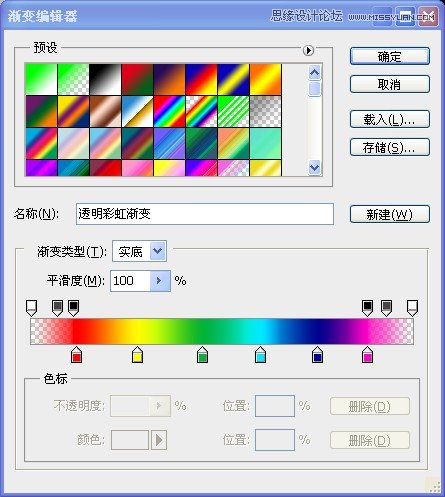
29、从中心点拉出径向渐变,图层混合模式设为滤色,效果如图所示。
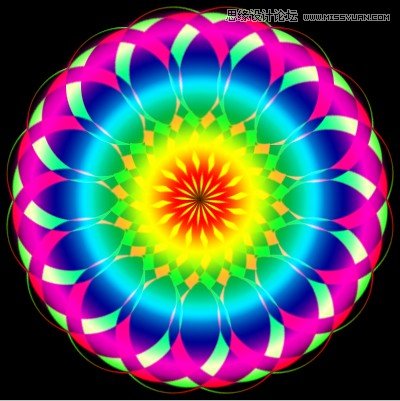
30、在动画调板上选中全部帧,点选刚做的渐变图层和背景图层使之作用在全部动画帧上。如图。这是可以播放一下看看效果,如果正常保存后输出网页格式gif动画,
至此全部教程结束,本教程适合初学者入门学习,通过此教程激发学习兴趣。完。
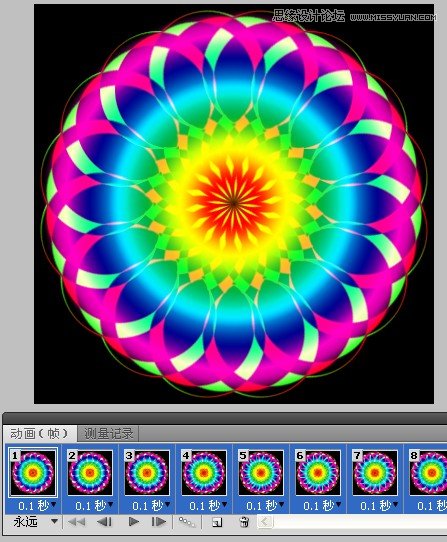
最终效果!
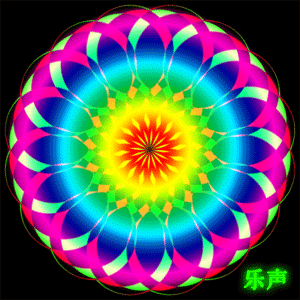
学习 · 提示
相关教程
关注大神微博加入>>
网友求助,请回答!




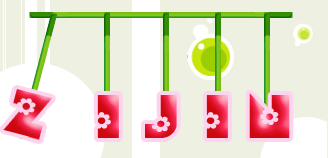
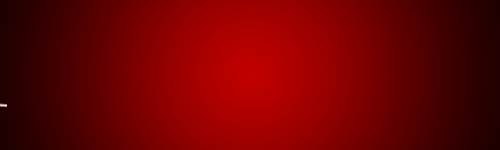
![[IR动图教程] 渐隐移位动画[ImageReady]](http://pic.16xx8.com/article/UploadPic/2007/10/30/20071030105920425.gif)
![[IR动图教程] 头像拉帘动作效果教程](http://pic.16xx8.com/article/UploadPic/2007/10/29/200710299209676_lit.gif)